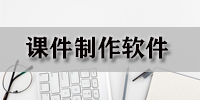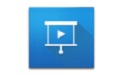
Focusky中文版是一款新型3D多媒体幻灯片制作软件。主要通过缩放、旋转、移动动作使演示变得生动有趣!Focusky(focusky软件)用途广泛,除了可以用来制作幻灯片,还可以制作产品说明、纪念册、商业手册、公司报告、时事报道等等。
Focusky,1分钟视频快速了解!
| 相关软件 | 版本说明 | 下载地址 |
|---|---|---|
| ppt2019 | 官方版 | 查看 |
| WPS2019 | 全套办公系统 | 查看 |
| adobe photoshop cc 2019 | 图片处理 | 查看 |
| 钉钉电脑版 | 团队管理系统 | 查看 |
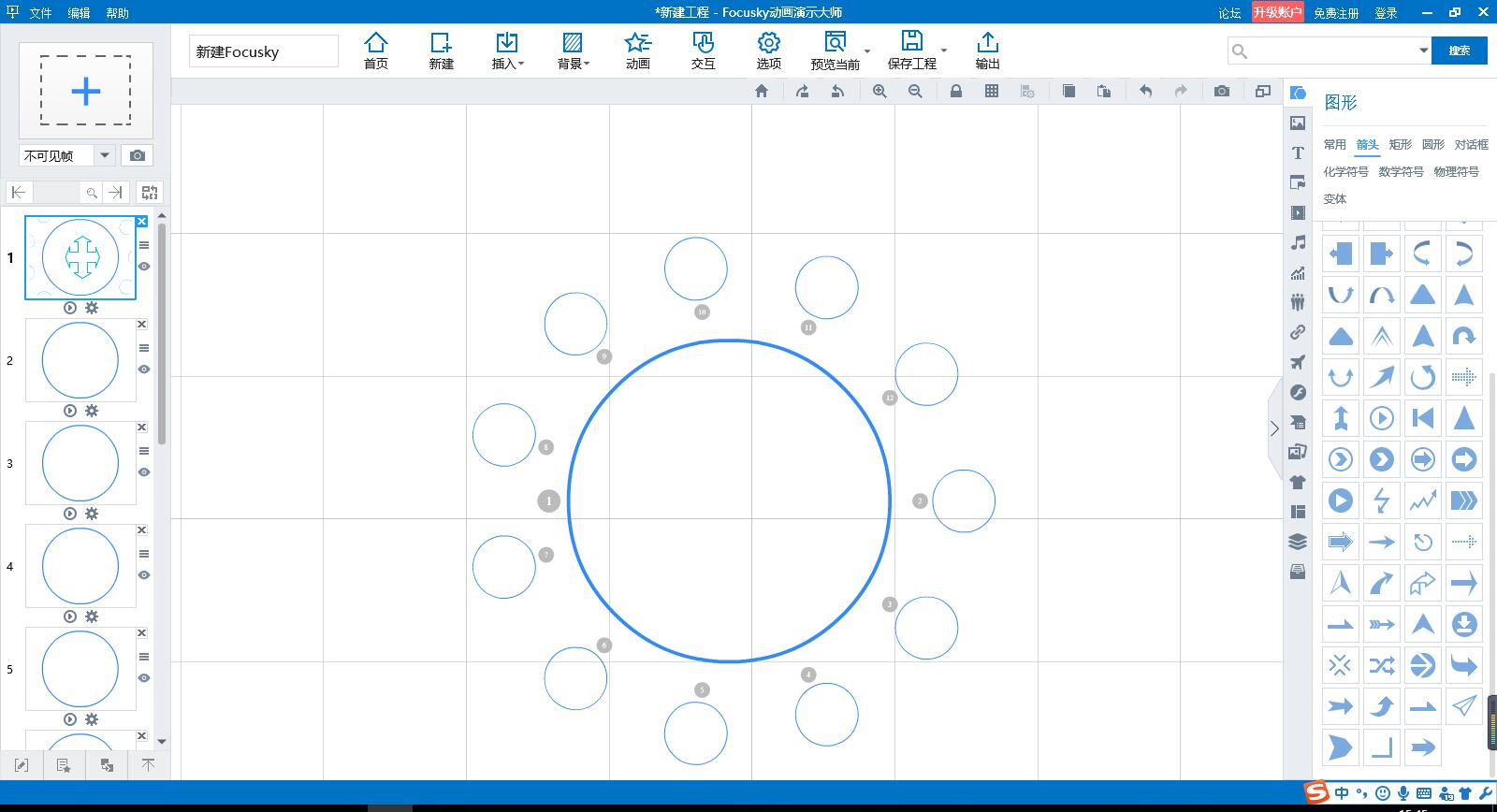
更新日志
新增
课堂活动新功能:小游戏,抽奖和随机数字
文字转语音添加阿里云语音角色
添加统一工程字体功能
修复
修复多物体框选,调用变形工具时缩略图生成错误的问题
修复系统交互模式下,幻灯片的大小更改了无效的问题
修复保存因源文件被占用,覆盖失败的问题
修复双击旧版本操作的工程,只能跳到软件首页,而不是直接打开这个工程的问题
修复测验中分类,文本不会自动适应框的大小的问题
修复转场特效在视频输出中显示错误的问题
修复调整显示比,会导致桢框中的内容消失的问题
优化:优化内存,减少在图片多的情况下软件崩溃的几率
软件特色
操作界面简洁,易上手
操作界面简洁直观,尊重用户已有的使用习惯;还可轻松导入PPT,所有操作即点即得,在漫无边界的画布上,拖拽移动也非常方便。
思维导图式的体验,从整体到局部
轻松创建思维导图风格的动态幻灯片,以逻辑思维组织内容,从整体到局部,让观众跟随您的思维方式理解、思考。
3D幻灯片演示特效打破常规
打破传统的PPT切换方式,模仿电影视频转场特效,加入生动酷炫的3D镜头缩放、旋转和平移特效,让您的幻灯片演示像一部3D电影般播放,给观众带来震撼的视觉冲击。
无限的想象+无限的画布
把脑中天马行空的想象化作图片、视频、文字等内容,以逻辑为引导,让您那创意无限的想法与观点在无边际的画布中生动演绎出来。
无限放大、缩小不模糊
在画布上滚动鼠标轻松实现局部放大与缩小,局部放大,纵观全局就是如此简单,而且无限放大矢量元素也不模糊

功能介绍
【3D缩放平移展示模式】
快速制作3D PPT 精彩效果耳目一新
【海量模板和素材】
简单易上手 内置上千套模板应有尽有
【多种格式输出】
EXE/H5/网页/视频等各种格式输出
【永久免费使用】
免费注册并登录即可永久免费使用
FAQ
问:如何使插入的视频自动播放?
在Focusky软件里,不仅可以嵌入本地视频,还可以设置视频自动播放或点击播放。
问:使用语音合成功能时出现错误提示
在使用语音合成功能时出现错误提示,如:Error#120105:通信IO错误,Error#10108:无效的句柄,这是科大讯飞网服务器拥挤故障导致的。
问:修改密码
如果遇到登录不了软件的情况,可尝试修改密码,注意密码不要含特殊符号。
问:focusky怎么转换为ppt格式?
1、打开focusky软件然后新建一个工程,使用focusky软件创建好的幻灯片以后点击右上角的输出选项
2、选择输出成PDF然后保存,focusky导出pdf格式文件成功以后我们就可以打开了,接下来将pdf文件转换成ppt格式文件就可以了。
问:focusky怎么做字幕?
1、打开任意工程文件,单击帧右侧的“添加声音跟字幕”按钮,进入录音模式编辑界面
2、为镜头添加声音和字幕
1)添加录音:开始录音-停止录音-选项-设置音量-保存
2)添加配音:导入-选择配音-打开-选项-调节音量-保存
3)添加字幕:新增字幕-添加字幕-完成-选项-自定义字幕效果
4)拖动字幕条设置字幕显示时长-预览声音和字幕添加效果-退出录音模式
安装步骤
1、双击打开下载的.exe文件,对许可协议用户需要选择我接受后点击下一步
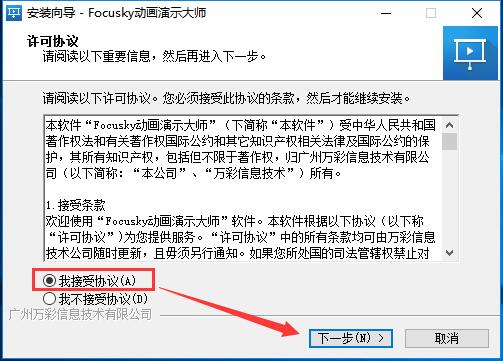
2、找到合适的安装位置后点击下一步
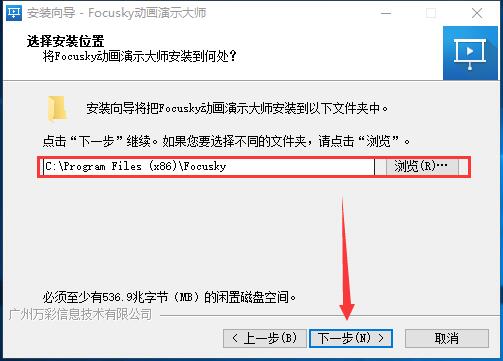
3、用户可以对开始菜单文件夹进行命名后点击下一步
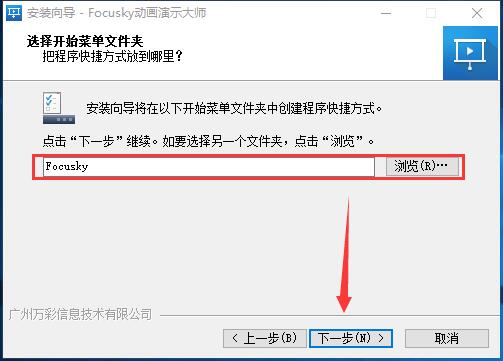
4、如果需要创建附加任务的话在框框里打钩即可点击下一步
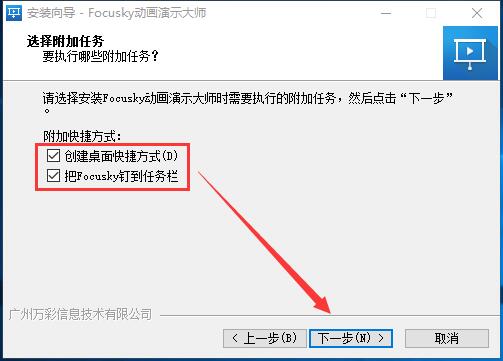
5、点击安装
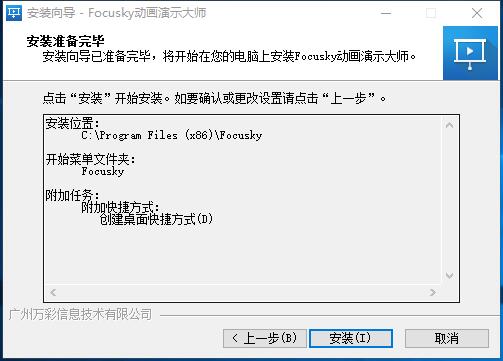
6、安装时间不长耐心等待即可
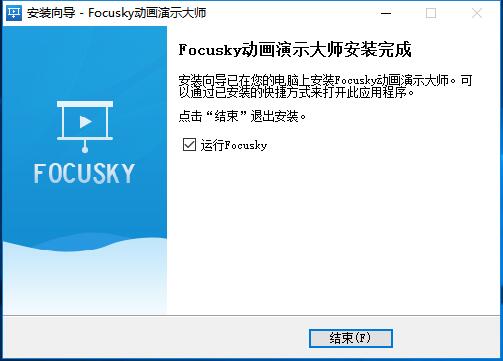
使用技巧
1、双击打开安装好的软件,用户可以点击新建空白项目,选择需要的布局模式
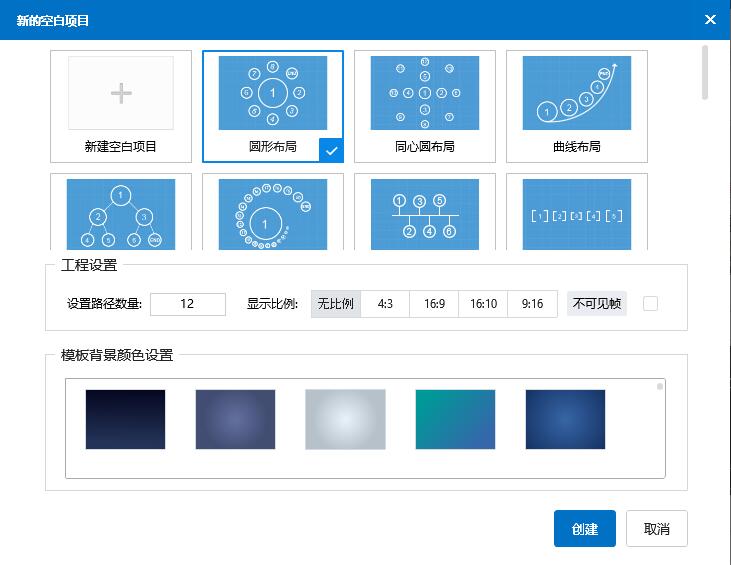
2、创建成功后用户可以继续进行创建
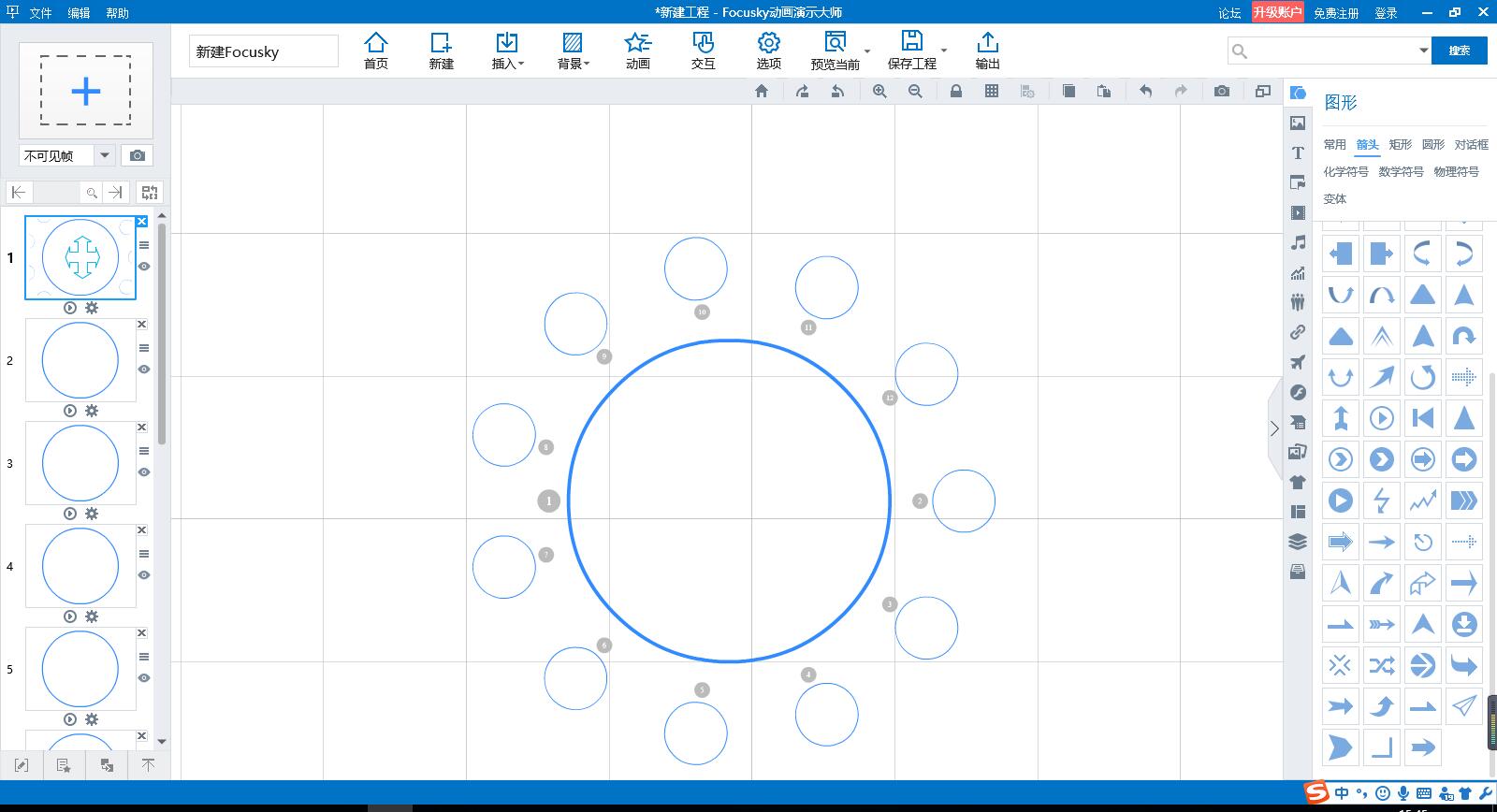


 powerpoint2010 免费完整版
powerpoint2010 免费完整版
 Office2007 精简绿色版
Office2007 精简绿色版
 MindManager v2019
MindManager v2019
 WPS Office官方版 v12.1.0.19770
WPS Office官方版 v12.1.0.19770
 excel2007官方版 v12.0.4518.1014
excel2007官方版 v12.0.4518.1014
 XMind8 官方中文版
XMind8 官方中文版